在当今多设备协同工作的时代,电脑与手机之间的无缝连接已成为提升效率的关键,无论是快速传输文件、在电脑上回复手机消息,还是进行远程控制,建立一个稳定可靠的“链接服务器”都能极大地简化我们的数字生活,这个“服务器”并非指传统意义上需要专业维护的物理服务器,而是一种通过软件或特定协议,让电脑和手机能够相互识别、通信并共享资源的桥梁,本文将深入探讨建立这种链接的多种主流方法、各自的优劣以及相关的安全考量。
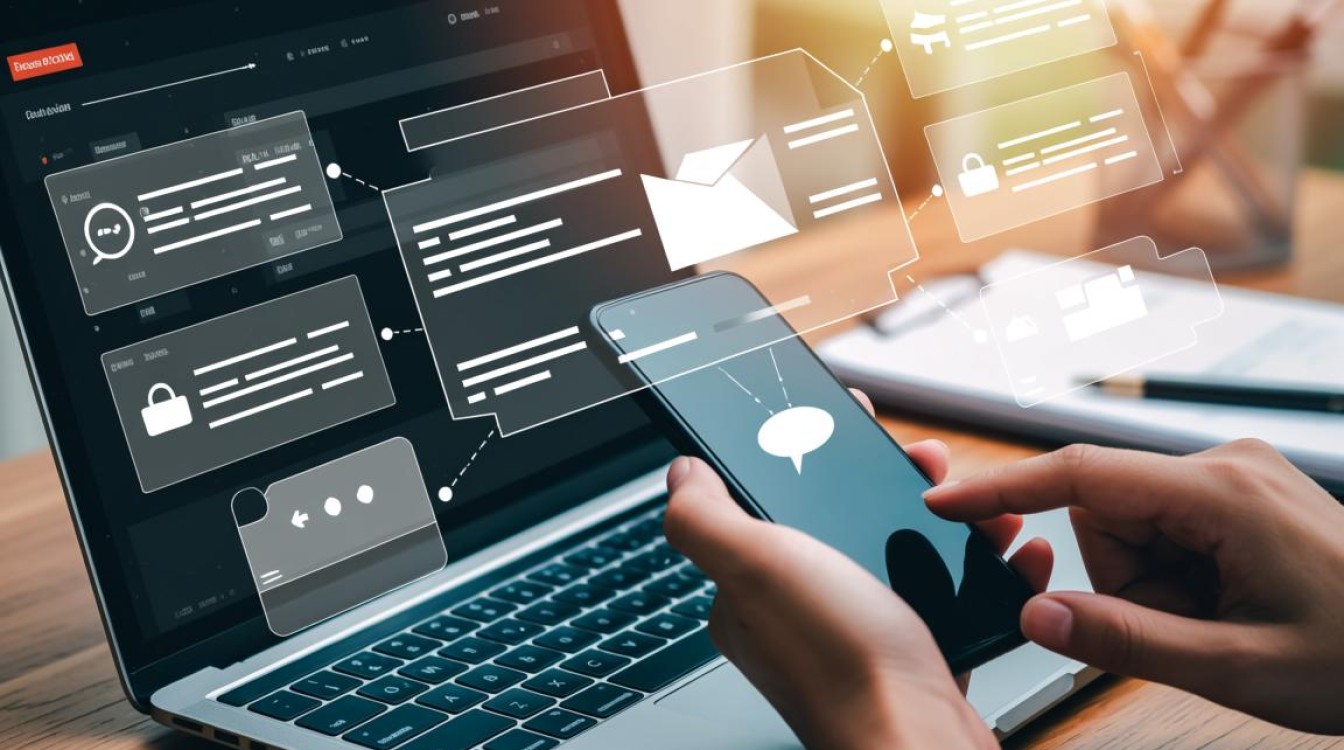
为何需要建立电脑与手机的链接?
在深入了解具体方法之前,我们首先要明确这种连接能带来哪些实际好处,其核心价值在于打破设备壁垒,实现数据与功能的互通。
- 高效文件传输:相较于传统的蓝牙传输或使用数据线拷贝,通过无线网络建立的链接服务器可以实现秒级的大文件传输,且操作更为便捷,无需频繁插拔线缆。
- 通知同步与远程操控:在电脑上实时接收并回复手机的通知、短信,甚至直接在电脑屏幕上操作手机界面,这对于办公场景或需要同时处理多任务的用户来说,是颠覆性的体验。
- 开发与调试:对于移动应用开发者而言,通过ADB(Android Debug Bridge)等工具建立链接是日常工作的基础,可以方便地安装应用、查看日志和进行性能分析。
- 资源利用最大化:可以将手机的摄像头用作电脑的临时摄像头,或者利用电脑的音响播放手机中的音乐,实现硬件资源的灵活调用。
主流的链接建立方法
根据连接方式和应用场景的不同,我们可以将建立链接的方法主要分为三类:基于局域网的无线连接、基于云服务的同步以及基于USB的有线连接。
基于局域网的无线连接
这是目前最流行、最便捷的方式,它利用家庭或办公室的Wi-Fi网络,让电脑和手机在同一个网络环境下进行通信。
典型工具:AirDroid、Pushbullet、Feem等
以广受欢迎的AirDroid为例,其操作流程清晰明了:
- 手机端安装:在手机上从应用商店下载并安装AirDroid应用。
- 注册与登录:打开应用,注册一个账户并登录,这个账户是用于身份验证,确保连接安全。
- 电脑端访问:在电脑的浏览器中输入AirDroid提供的网址(如
web.airdroid.com),或者下载安装其桌面客户端。 - 建立连接:在电脑端登录与手机端相同的账户,系统会自动检测并配对,部分应用也支持通过扫描二维码的方式快速连接。
- 开始使用:连接成功后,你就可以在电脑的浏览器或客户端界面上,看到手机的状态、文件、照片、短信、通知等,并进行相应操作。
这种方法的优点是设置简单、功能全面,且摆脱了数据线的束缚,缺点是必须保证电脑和手机连接在同一个Wi-Fi网络下。
基于云服务的同步
这种方法并不直接在电脑和手机之间建立点对点的“服务器”,而是通过第三方云存储服务作为中转站。
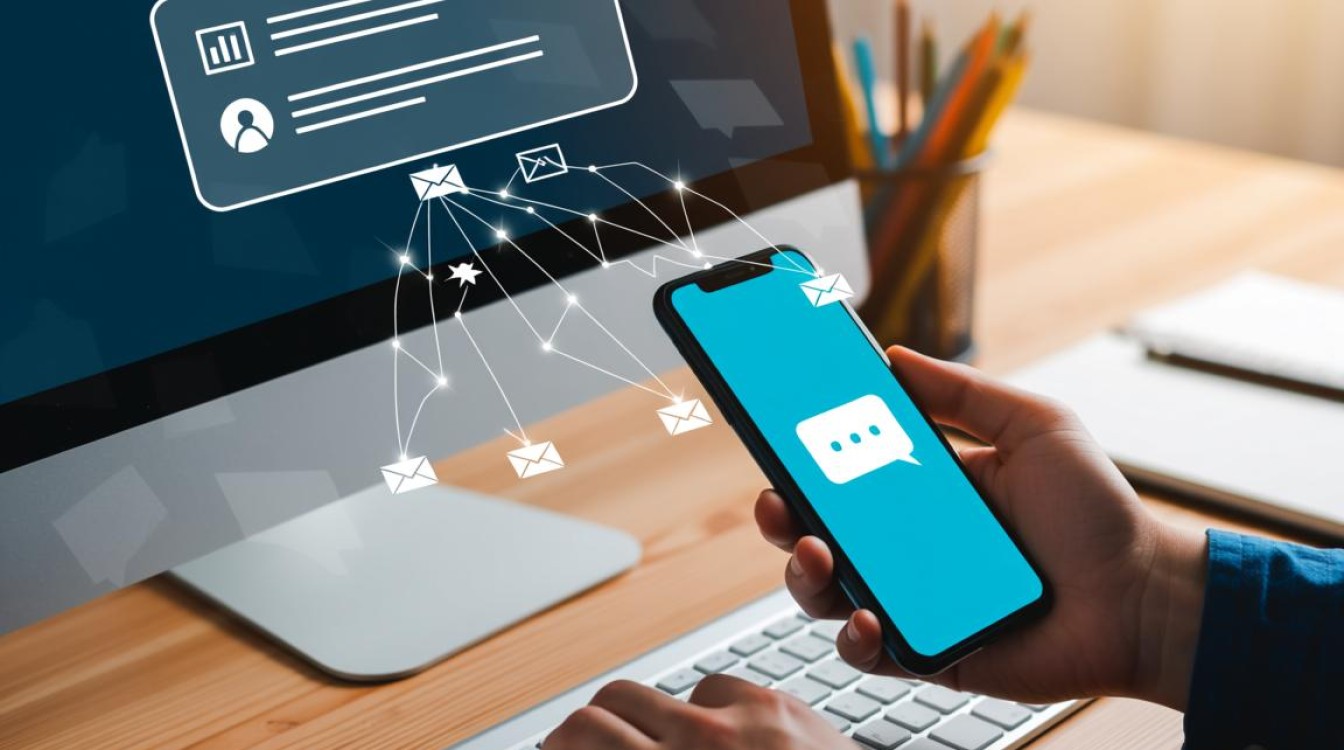
典型工具:Google Drive, Dropbox, OneDrive, iCloud
其工作原理非常直观:你在手机上将文件上传到云盘,文件会自动同步到云端;你可以在任何一台登录了相同账户的电脑上访问并下载这个文件。
- 优点:打破了地理位置和网络限制,只要设备能上网,就能实现数据同步,非常适合在不同地点(如公司和家里)之间共享文件。
- 缺点:传输速度受限于上传和下载的带宽,对于大文件来说可能不够高效,免费云存储空间有限,且涉及将个人数据上传至第三方服务器,存在一定的隐私顾虑。
基于USB的有线连接
对于追求极致稳定性和速度的用户,尤其是开发者,有线连接依然是不可替代的选择。
典型工具:Android Debug Bridge (ADB)
ADB是安卓官方提供的一套强大工具,它通过USB数据线在电脑和安卓设备之间建立通信桥梁。
- 开启开发者选项:在手机的“设置”中,连续点击“版本号”七次,激活“开发者选项”。
- 启用USB调试:进入“开发者选项”,打开“USB调试”开关。
- 安装ADB驱动:在电脑上下载并安装适用于你操作系统的ADB工具包。
- 连接设备:用USB数据线连接手机和电脑,手机上会弹出授权提示,点击“允许”。
- 验证连接:在电脑的命令行窗口中输入
adb devices,如果能看到你的设备序列号,说明连接成功。
通过ADB,用户可以执行各种高级命令,如安装APK、推送/拉取文件、屏幕截图、录制屏幕等,虽然操作门槛较高,但其稳定性和强大功能是无线方式无法比拟的。
三种方法对比
为了更直观地选择适合自己的方案,下表对上述三种方法进行了综合对比:
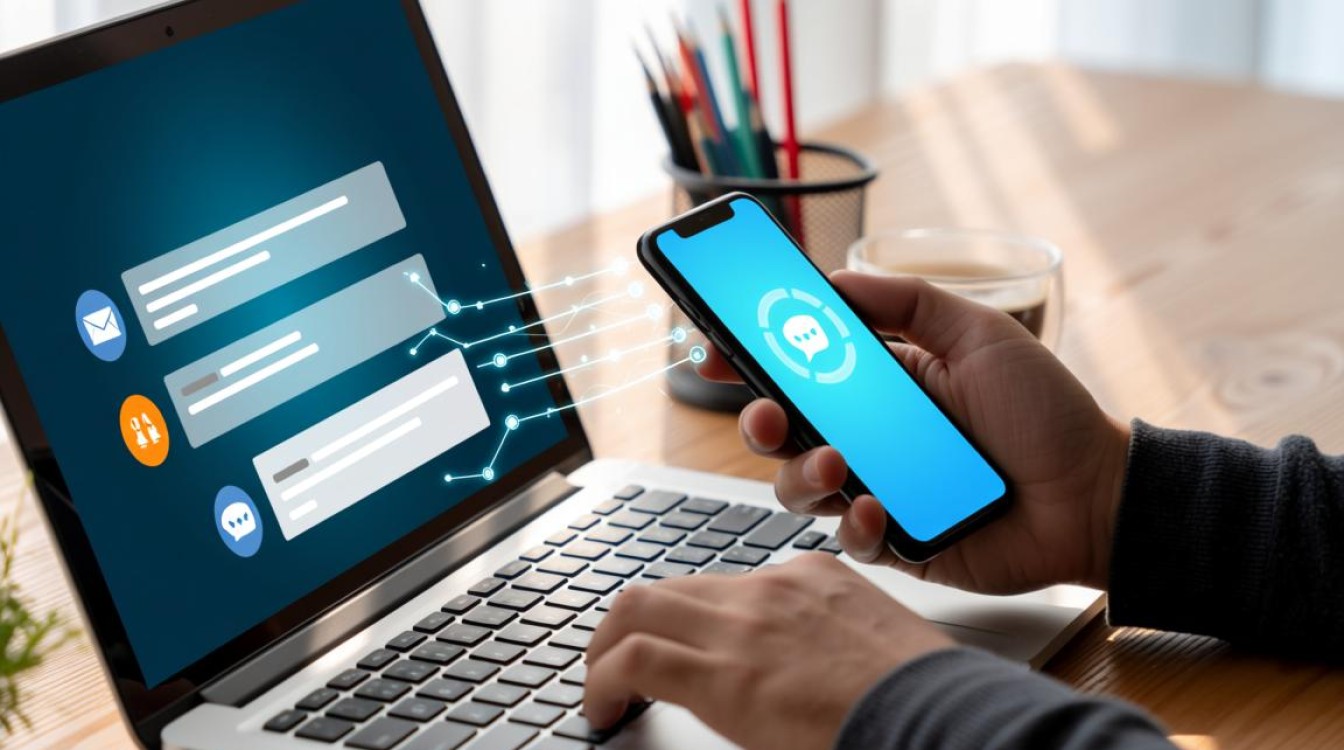
| 方法 | 连接方式 | 优点 | 缺点 | 适用场景 |
|---|---|---|---|---|
| 局域网无线 | Wi-Fi网络 | 设置简单、功能丰富、无线便捷 | 依赖同一局域网,速度受网络质量影响 | 日常办公、家庭娱乐、文件快速分享 |
| 云服务同步 | 互联网 | 跨地域访问、数据自动备份 | 依赖网速和云空间、有隐私泄露风险 | 多设备间文件同步、重要数据备份 |
| USB有线连接 | USB数据线 | 连接稳定、速度快、功能强大(开发) | 操作复杂、受数据线束缚、不够便捷 | 应用开发调试、大文件稳定传输、高级用户 |
安全注意事项
在享受便利的同时,我们必须时刻关注数据安全。
- 选择可信软件:务必从官方应用商店或官方网站下载相关软件,避免使用来路不明的破解版或修改版,以防植入恶意代码。
- 警惕网络环境:尽量避免在公共Wi-Fi下进行敏感文件传输或远程控制操作,因为这类网络的安全性较低,容易被窃听。
- 审查应用权限:在安装应用时,仔细查看其请求的权限,一个文件传输工具通常不需要访问你的通讯录或短信,过度索取权限的应用应引起警惕。
- 定期更新:保持应用程序和操作系统为最新版本,以修复可能存在的安全漏洞。
相关问答FAQs
为什么我的电脑和手机明明连接在同一个Wi-Fi下,但就是无法通过AirDroid这类应用建立链接?
解答:这是一个常见问题,可能的原因有以下几点:
- 防火墙阻拦:电脑或路由器的防火墙可能阻止了应用所需的端口通信,可以尝试暂时关闭防火墙测试,或将该应用加入防火墙的信任列表。
- 网络隔离:某些路由器开启了“AP隔离”或“客户端隔离”功能,这会阻止同一网络下的设备相互通信,需要登录路由器管理后台关闭此功能。
- 网络频段差异:部分老旧设备或路由器在2.4GHz和5GHz频段之间可能存在兼容性问题,可以尝试将电脑和手机都连接到同一个频段的Wi-Fi。
- 应用或服务未启动:确保手机上的应用在前台运行或允许后台活动,并且电脑端的客户端或浏览器页面也已正确加载。
使用这些第三方链接应用,我的个人隐私和数据安全有保障吗?
解答:安全性取决于您选择的产品和使用习惯,对于信誉良好、用户基数大的主流应用(如AirDroid、Pushbullet),它们通常会采用加密技术来保护传输过程中的数据,但为了最大限度地保障安全,建议您:
- 选择知名品牌:优先选择那些有良好口碑和长期运营历史的公司产品。
- 阅读隐私政策:花时间了解应用如何收集、使用和存储您的数据。
- 开启强验证:如果应用提供两步验证(2FA)功能,请务必开启,为账户增加一道安全锁。
- 本地化操作:如果处理的是极度敏感的文件,优先考虑基于局域网的连接方式(确保网络环境安全)或USB有线连接,避免数据经过第三方服务器。
图片来源于AI模型,如侵权请联系管理员。作者:酷小编,如若转载,请注明出处:https://www.kufanyun.com/ask/20168.html




